如何在谷歌浏览器中设置“网页内容屏蔽规则”?下方的设置教程步骤教大家如何操作。通过这些步骤,你可以根据个人需求在谷歌浏览器中设置“网页内容屏蔽规则”,无论是通过浏览器设置还是使用第三方工具,都能有效管理和控制网页访问,提升浏览体验和安全性。感兴趣的小伙伴快来试试吧。
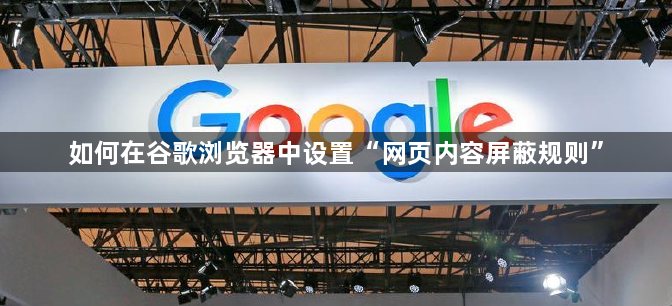
1、打开谷歌浏览器,并点击右上角的“三个点”菜单按钮,进入设置页面。(如图所示)
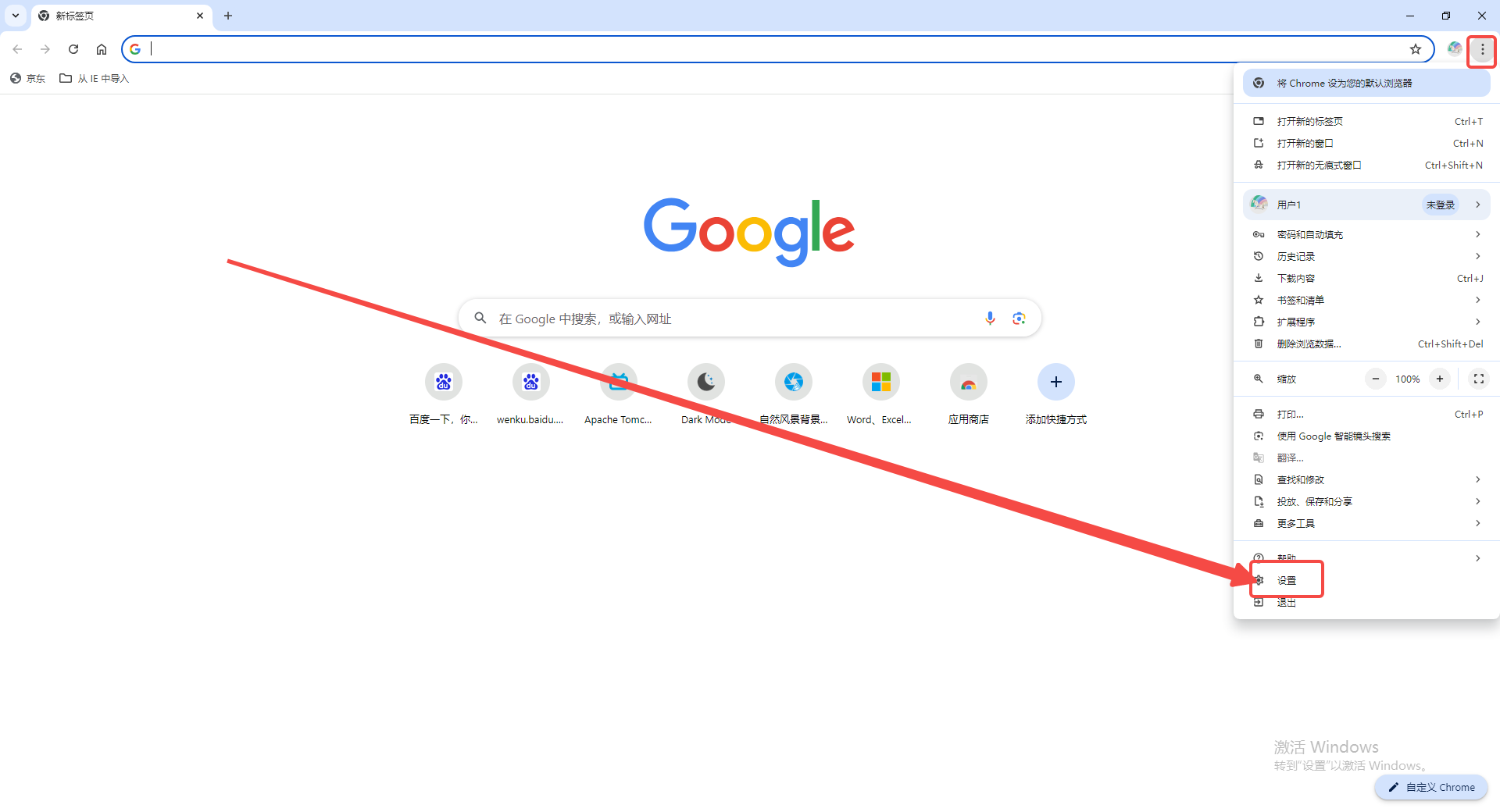
2、在设置页面中,选择“隐私和安全”,然后进入“网站设置”。(如图所示)
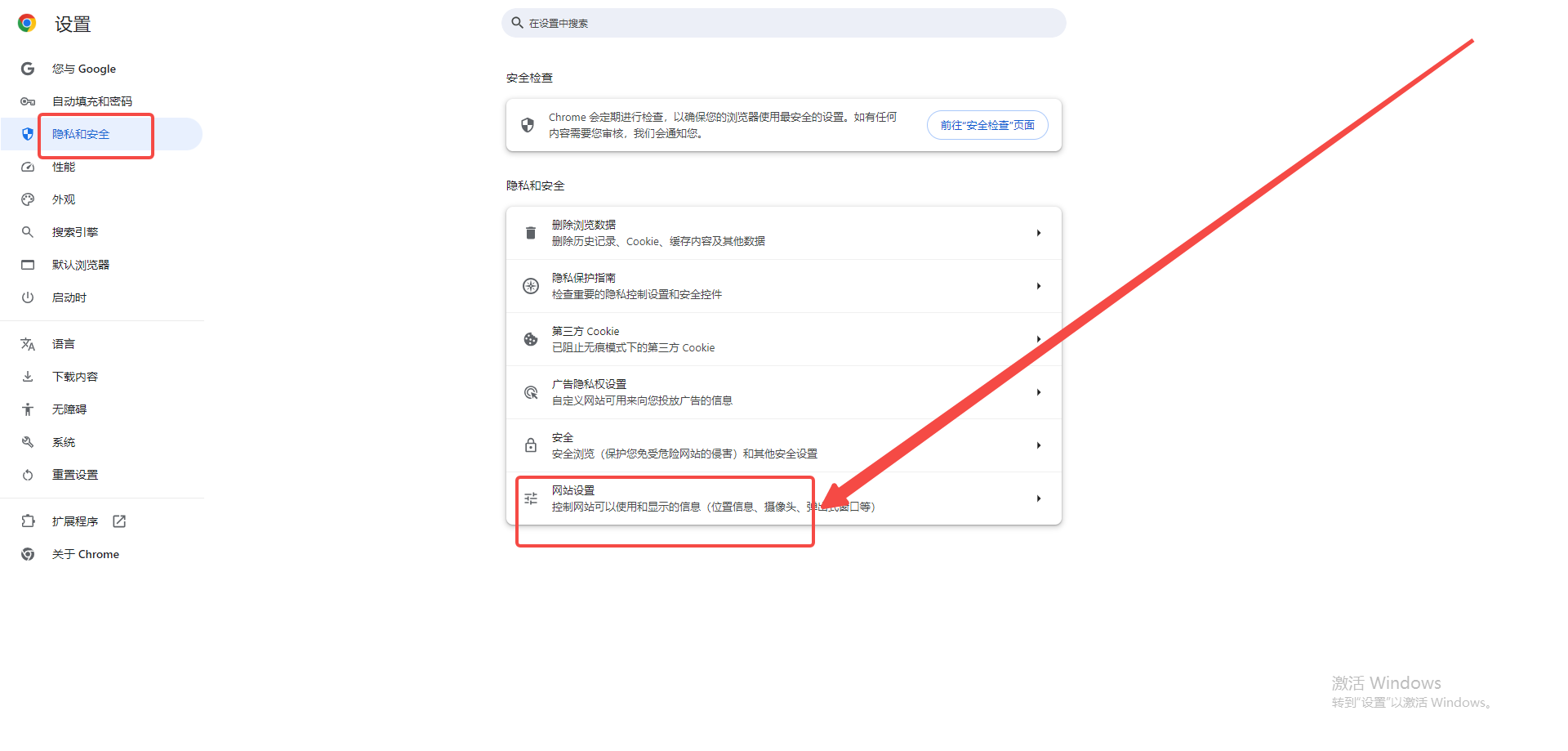
3、在网站设置中,找到“弹出式窗口”选项并点击进入。(如图所示)

4、在弹出式窗口设置中,将弹出窗口的“允许”选项打开,这样设置后,你可以通过添加或修改规则来屏蔽特定的网页内容。(如图所示)
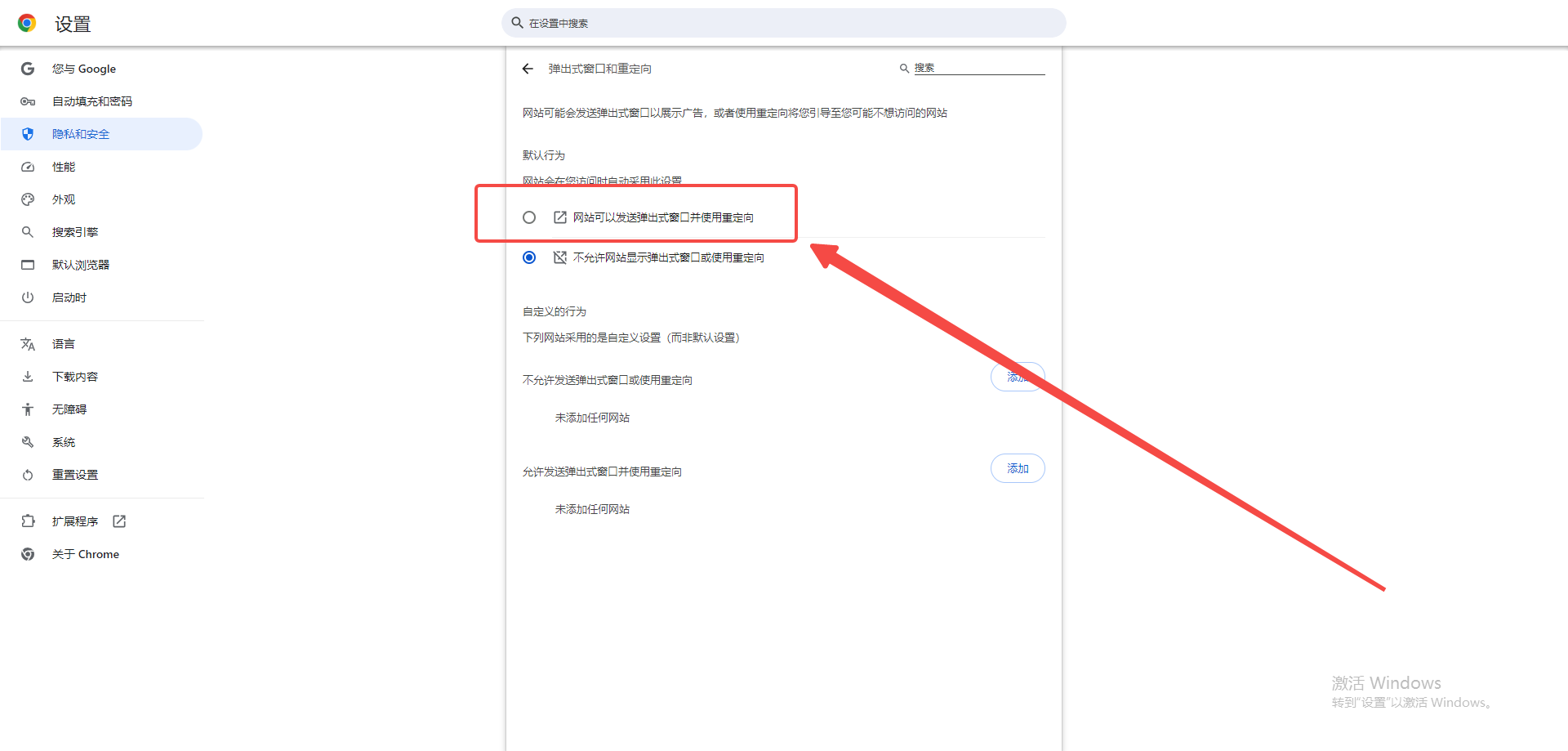
5、此外,如果你想要更精细地控制哪些网站的内容被屏蔽,可以通过以下方法实现:使用浏览器的扩展插件,如“Block Site”等,这些插件允许你自定义黑名单,禁止访问列表中的网站。(如图所示)
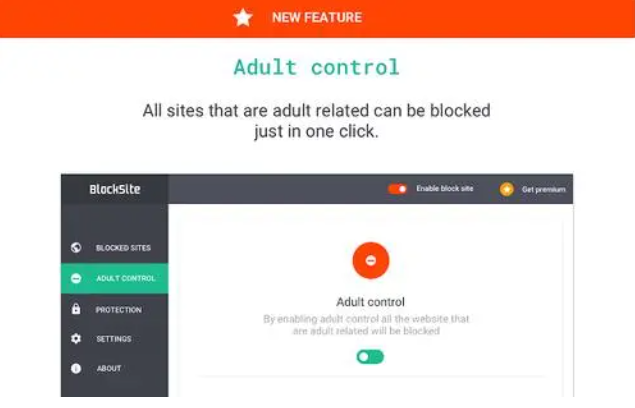
以上就是本期分享的【如何在谷歌浏览器中设置“网页内容屏蔽规则”?设置教程步骤】全部内容,更多精彩资讯请期待下期分享。
